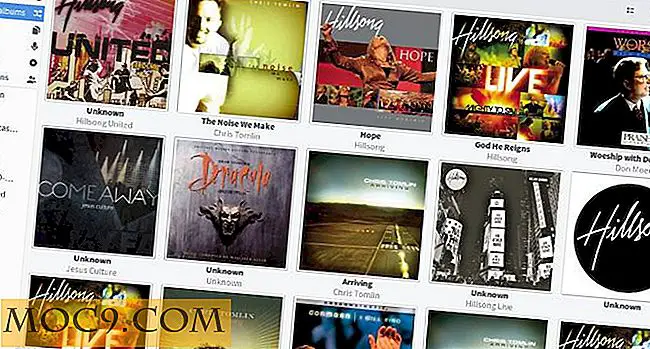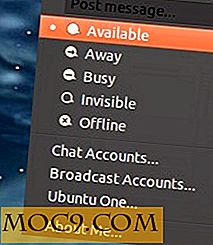Sådan besvares bare en bestemt sætning i Gmail
Gmail tilbyder en rigtig intuitiv brugerflade til nemt at udveksle hundredvis af e-mails. Det kan dog være lidt svært at finde dit svar i en e-mail med masser af tekst. Som standard sætter Gmail netop dit svar i slutningen med hele den citerede tekst.
Hvis du finder dette lidt forvirrende i dine samtaler, så har vi en løsning for dig. Gmail har en skjult funktion, der giver dig mulighed for at citere en sætning fra en samtale og svare direkte til den. Lad os se, hvordan du kan svare på en bestemt sætning i Gmail.
Bemærk: Denne funktion fungerer kun i Gmail og fungerer ikke på smartphone-apps.
Aktivér citat valgt tekst
Gmail leveres med en "Labs" sektion, hvor den har nogle eksperimentelle funktioner, som du kan tilføje for at forbedre din Gmail oplevelse. Nogle af disse funktioner kan blive godkendt til at blive de vigtigste funktioner i Gmail, mens andre fortsat vil være i "Labs" sektionen eller blive helt fjernet. "Citat valgt tekst" er et af disse Labs-funktioner; Når denne funktion er aktiveret, kan du nemt svare på en sætning bare ved at fremhæve den i en samtale. Fra min erfaring virker det fint uden nogen negativ indvirkning.
For at aktivere "Citat valgt tekst, " klik på "Indstillinger" øverst til højre i vinduet, og klik derefter på "Settings" igen i menuen.

I indstillingerne flytter du til fanen "Labs" og ruller ned, indtil du ser funktionen "Citat valgt tekst." Klik på "Aktiver" -knappen ved siden af det, og rul derefter længere nede og klik på "Gem ændringer". Gmail vil genstartes, og funktionen vil blive aktiveret.


Svar på en bestemt sætning i Gmail
Mens du er i en samtale, fremhæv den tekst, du vil svare på, og klik derefter på "Svar". Hvis du har markeret tekst i det sidste svar, du har modtaget, skal du klikke på knappen "Svar" i bundteksten boks. Men hvis du har markeret tekst i et ældre svar, skal du klikke på "opadgående pil" ved siden af denne email og vælge "Svar" fra menuen (se nedenstående skærmbillede).

Den specifikke sætning du har valgt, vil blive citeret i svarboksen, og du kan skrive dit svar under det. Når du sender e-mailen, vil den vise den citatte tekst ovenfor og dit svar under det.


Når du bruger funktionen "" citat valgt tekst ", skal du straks deaktivere denne funktion, hvis du oplever en negativ adfærd. Lad os også vide i kommentarerne for at hjælpe andre brugere også.
God at vide: Denne funktion er ikke kun begrænset til Gmail for Web; Du kan også bruge denne funktion i andre populære e-mail-klienter som Outlook, Apple Mail, Thunderbird, osv. Du skal heller ikke aktivere funktionen "" citat valgt tekst "; det er aktiveret som standard.
Konklusion
Dette er en meget enkel funktion, men det vil helt sikkert gøre tingene meget mindre komplicerede og også spare tid. Du kan også "citere" tekst manuelt ved at klikke på "citat" knappen i Gmail tekstredigeringsprogrammet og kopiere / indsætte den tekst, du vil citere. Dette kan være nyttigt ved at citere flere sætninger af tekst på det ønskede sted, men det er ikke det samme som det, vi har forklaret ovenfor (ingen tid / navnets frimærker vil blive tilføjet). Lad os vide i kommentarerne, hvis det var nyttigt for dig.